Wenn IhrLaptop- oder PC-Bildschirm blinkt, wenn ein USB-Anschluss an Windows 11/10 angeschlossen oder eingesteckt wird, kann dies auf ein zugrunde liegendes Problem mit der Hardware Ihres Systems hinweisen. Manchmal kann es jedoch aufgrund eines beschädigten Treibers oder anderer Softwareprobleme auftreten. In diesem Artikel werden einige Korrekturen für dieses Problem aufgeführt.

Der Monitor blinkt, wenn eine USB-Verbindung zum PC besteht
Wenn Ihr Windows 11/10-Bildschirm blinkt, wenn ein USB-Gerät angeschlossen oder eingesteckt wird, verwenden Sie die folgenden Korrekturen.
- Versuchen Sie es mit einem anderen USB-Gerät oder USB-Anschluss
- Setzen Sie Ihren PC hart zurück
- Installieren Sie den USB-Controller-Treiber neu
- Aktualisieren Sie den Anzeigetreiber oder installieren Sie ihn neu
- BIOS aktualisieren
- Deinstallieren Sie das Windows Update (falls zutreffend) oder stellen Sie Ihr System wieder her
- Überprüfen Sie, ob das Problem im BIOS auftritt
Bevor Sie fortfahren,. Überprüfen Sie außerdem Ihre Monitoranschlüsse. und stellen Sie sicher, dass alle Verbindungen fest sitzen.
1] Versuchen Sie es mit einem anderen USB-Gerät oder USB-Anschluss
Das Problem kann beim USB-Gerät oder einem bestimmten USB-Anschluss liegen. Schließen Sie das USB-Gerät an einen anderen USB-Anschluss Ihres Computers an. Wenn das Problem weiterhin besteht, liegt das Problem möglicherweise am USB-Gerät. Um dies zu bestätigen, schließen Sie ein anderes USB-Gerät an denselben USB-Anschluss an und sehen Sie, was passiert.
2] Setzen Sie Ihren PC hart zurück
Ein Hard-Reset hilft bei der Behebung einiger häufiger Probleme auf einem Computer. Befolgen Sie die unten aufgeführten Schritte:
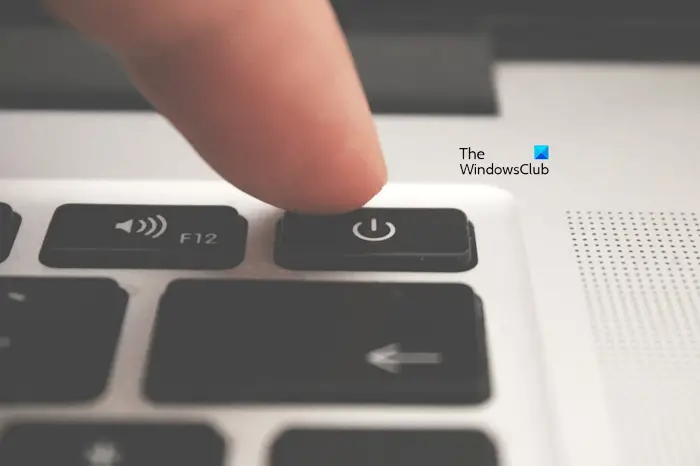
- Schalten Sie Ihren Computer aus.
- Trennen Sie das Netzkabel oder das Ladegerät (bei einem Laptop).
- Entfernen Sie den Akku, wenn es sich um einen Laptop mit austauschbarem Akku handelt.
- Warten Sie ein paar Minuten.
- Schließen Sie das Netzkabel an und schalten Sie Ihren PC ein.
3] Installieren Sie den USB-Controller-Treiber neu
Sie können versuchen, den USB-Controller-Treiber neu zu installieren und zu sehen, ob es funktioniert. Bevor Sie fortfahren,So können Sie Änderungen rückgängig machen, wenn ein Problem auftritt.

Befolgen Sie die unten aufgeführten Schritte:
- Öffnen Sie den Geräte-Manager.
- Erweitern Sie dieUniversal Serial Bus ControllerZweig.
- Klicken Sie mit der rechten Maustaste aufUSB-Host-ControllerTreiber auswählen und auswählenGerät deinstallieren.
- Schließen Sie den Geräte-Manager und starten Sie Ihren Computer neu.
Überprüfen Sie nun, ob das Problem weiterhin besteht.
4] Aktualisieren oder installieren Sie den Grafikkartentreiber neu
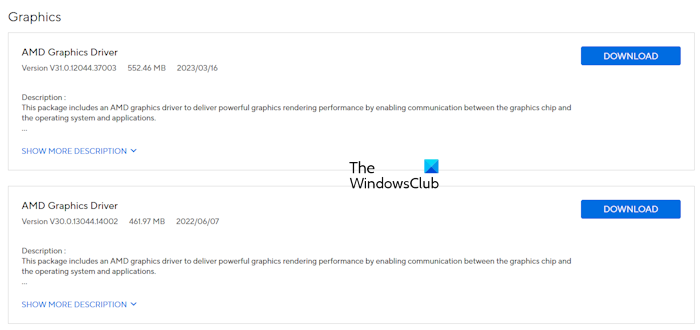
Eine mögliche Ursache für dieses Problem ist ein beschädigter Grafikkartentreiber.kann helfen.
Besuchen Sie dieund laden Sie die neueste Version für Ihr PC-Modell herunter. Führen Sie die Installationsdatei aus, um den Treiber zu aktualisieren.
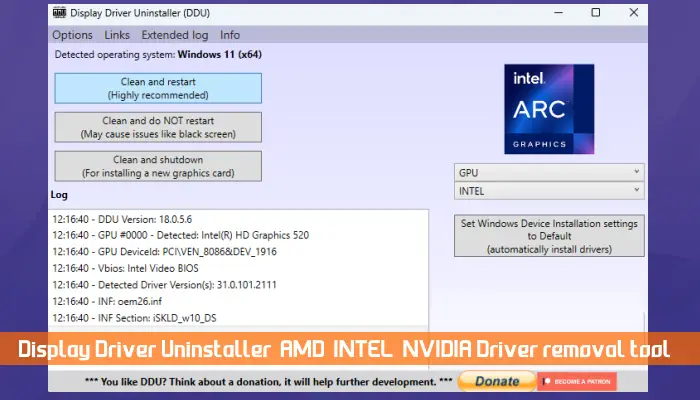
Wenn die Aktualisierung des GPU-Treibers nicht hilft, kann eine Neuinstallation funktionieren. Laden Sie das herunter und installieren Sie es. Führen Sie das DDU-Tool aus, um Ihren Grafikautotreiber vollständig von Ihrem System zu entfernen. Führen Sie nun die Installationsdatei aus, um den Grafikkartentreiber neu zu installieren.
5] BIOS aktualisieren
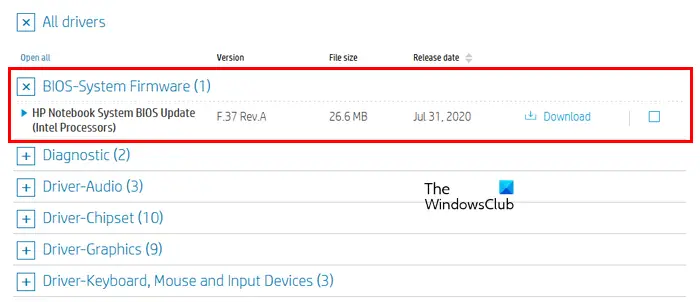
Auch ein veraltetes BIOS kann manchmal Hardwareprobleme verursachen.auf der offiziellen Website Ihres Computerherstellers. Wenn eine aktualisierte Version verfügbar ist, laden Sie sie herunter und installieren Sie sie.
Sie können die aktuell installierte BIOS-Version im sehen.
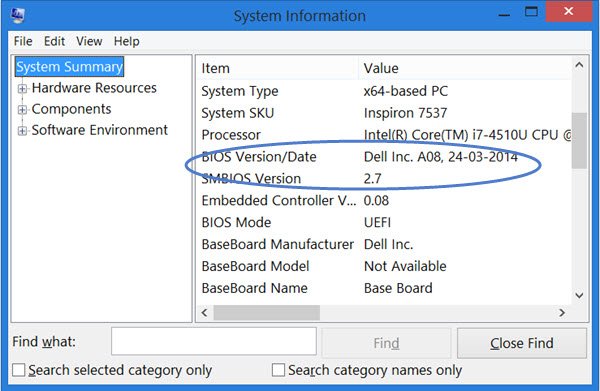
Stellen Sie sicher, dass die Stromversorgung während des BIOS-Update-Vorgangs nicht unterbrochen wird. Wenn Sie einen Laptop verwenden, schließen Sie Ihr Ladegerät an und schalten Sie die Stromversorgung ein, auch wenn Ihr Laptop vollständig aufgeladen ist. Wenn die Stromversorgung während des BIOS-Updates unterbrochen wird, kommt es zu Fehlfunktionen Ihres Motherboards.
6] Deinstallieren Sie das Windows Update (falls zutreffend) oder stellen Sie Ihr System wieder her
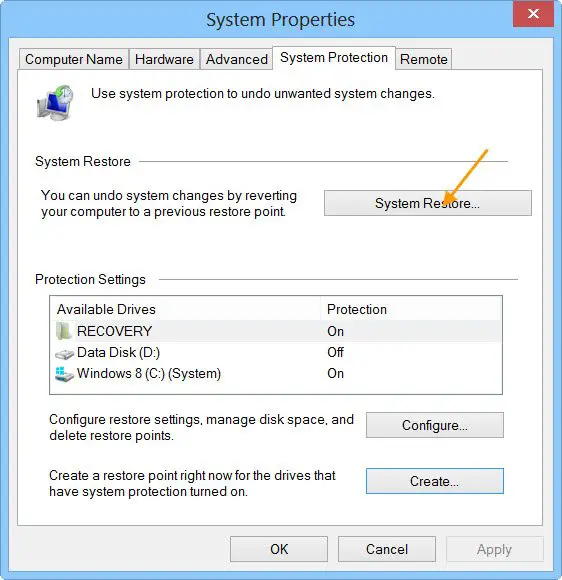
Wenn dieses Problem nach einem Windows-Update auftritt,. Wenn Sie ein Windows Update nicht deinstallieren können, stellen Sie Ihr System wieder her. Verwenden Sie dazu das Systemwiederherstellungstoolin den vorherigen Arbeitszustand zurückversetzen. Wählen Sie beim Durchführen dieser Aktion den Wiederherstellungspunkt aus, der an einem Datum erstellt wurde, vor dem das Problem nicht bestand.
7] Überprüfen Sie, ob das Problem im BIOS auftritt
Wenn das Problem weiterhin besteht, rufen Sie das BIOS Ihres Systems auf und prüfen Sie, ob Ihr Bildschirm blinkt, wenn Sie ein USB-Gerät anschließen. Benutze das Rechtum Ihr BIOS aufzurufen. Wenn das Problem auch im BIOS auftritt, liegt ein Hardwareproblem vor. Das Problem könnte bei den USB-Anschlüssen liegen. Bringen Sie Ihren Computer zu einem professionellen Computer-Reparaturtechniker, um das Problem zu beheben.
Das ist es. Ich hoffe, das hilft.
Warum blinkt mein Bildschirm ständig?
Ein beschädigter Grafikkartentreiber verursacht Anzeigeprobleme, z. Dieses Problem kann auch aufgrund fehlerhafter Kabel auftreten. Um dieses Problem zu beheben, aktualisieren oder installieren Sie Ihren Grafikkartentreiber neu. Wenn Sie einen externen Monitor haben, aktualisieren Sie dessen Firmware.
Was sind die Symptome eines USB-Fehlers?
Das häufigste Symptom eines USB-Anschluss- oder Gerätefehlers ist, dass das Gerät von Ihrem Windows-Computer nicht erkannt wird. Sie können dies überprüfen, indem Sie dasselbe Gerät an andere USB-Anschlüsse anschließen und andere USB-Geräte an denselben USB-Anschluss anschließen. Manchmal ist dies auf einen beschädigten USB-Host-Controller-Treiber zurückzuführen.
Lesen Sie weiter:.

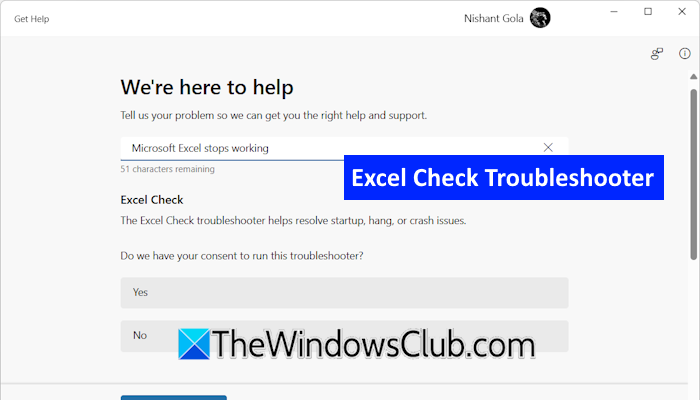


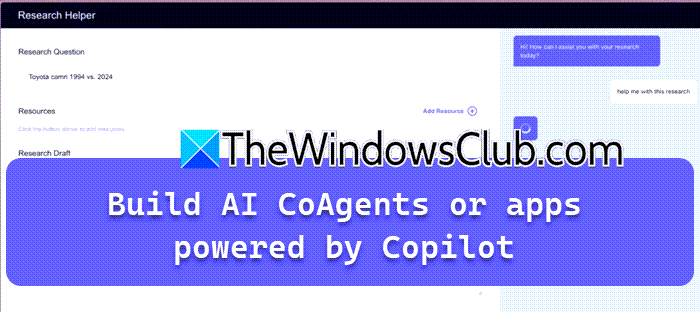


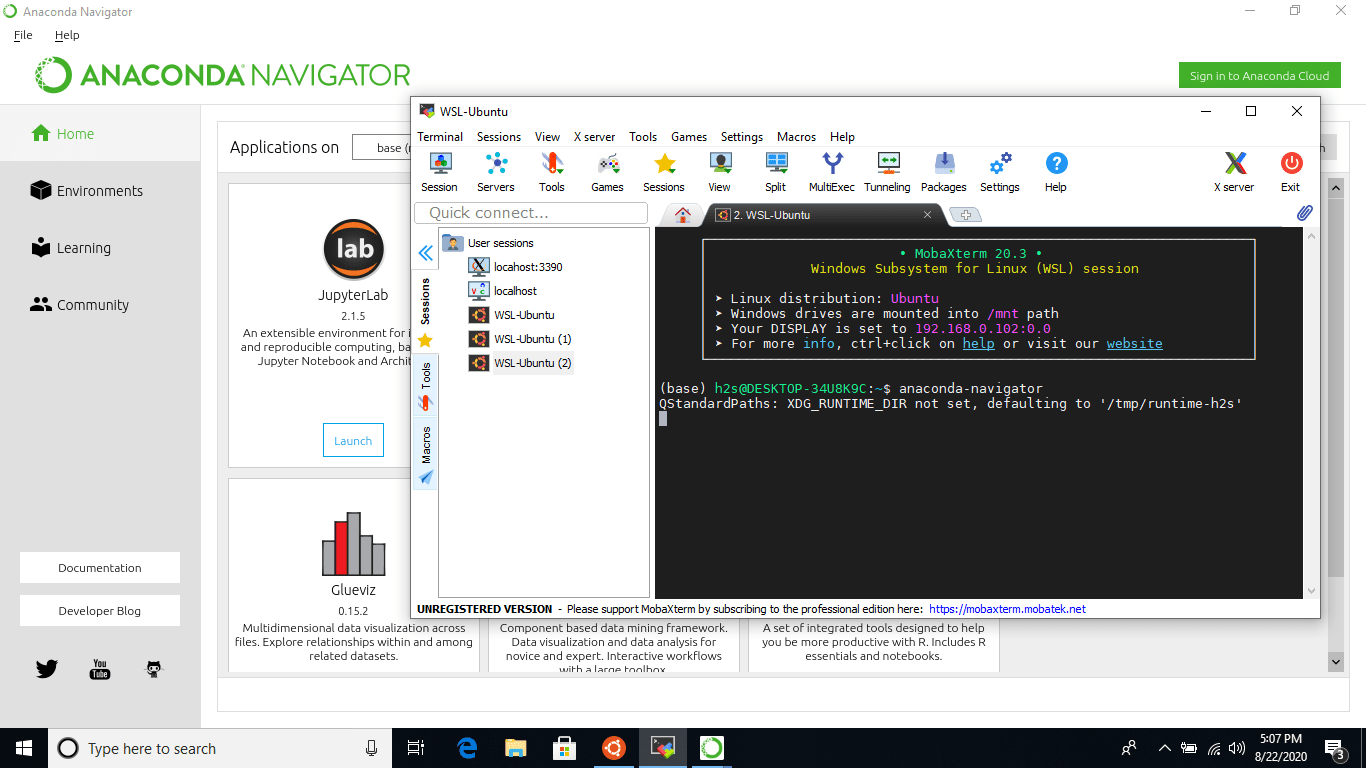



![[Behoben] Medienerstellung Tool funktioniert nicht in Windows 10](https://elsefix.com/tech/afton/wp-content/uploads/cache/2025/04/media-creation-tool-not-working.webp.webp.webp)



